5、创建色彩平衡调整图层,对阴影,高光进行调整,参数设置如图10,11,确定后同上的方法创建剪切蒙版,效果如图12。这一步微调云彩高光及暗部颜色。

<图10>

<图11>

<图12>
6、创建可选颜色调整图层,对红、黄、白、中性,黑进行调整,参数设置如图13- 17,效果如图18。这一步主要给图片增加淡黄色。

<图13>

<图14>

<图15>
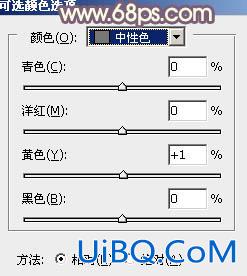
<图16>
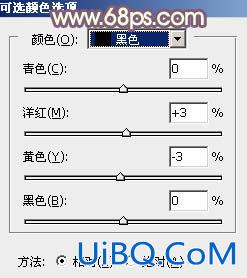
<图17>

<图18>
7、创建纯色调整图层,颜色设置为淡黄色:#EFCE8B,确定后把蒙版填充黑色,用白色画笔把右上角部分擦出来,效果如下图。这一步给图片增加高光。

<图19>
8、创建纯色调整图层,颜色设置为淡优艾设计网_PS高级黄色:#E1D2B3,确定后把混合模式改为“柔光”,再按Ctrl+ Alt + G 创建剪切蒙版,效果如下图。

<图20>








 加载中,请稍侯......
加载中,请稍侯......
精彩评论